L’Anteprima è un’interessante utility pre-installata in Mac OS X, in grado di compiere una grandissima quantità di operazioni, sconosciute a molti utenti. Di default, tale servizio, viene considerato come il lettore PDF predefinito, pertanto, nel momento in cui avviate un file di questo tipo, verrà visualizzato tramite la suddetta utility. Attraverso pochi e semplici passaggi, è possibile convertire il .PDF in una immagine .JPEG, senza dover ricorrere a software di terze parti o componenti aggiuntivi. Quanto andremo ad eseguire è estremamente semplice, non sono quindi richieste particolari abilità o conoscenze da parte dell’utente per il raggiungimento dell’obiettivo prefissato.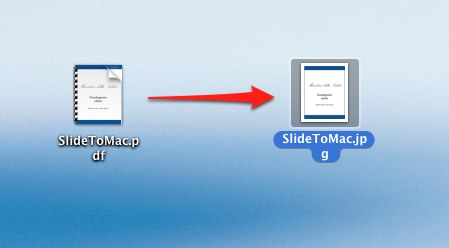
Avviate l’anteprima posizionandovi in Applicazioni, o semplicemente aprite il file .PDF su cui desiderate operare. A questo punto, posizionatevi sulla pagina che desiderate convertire in immagine e focalizzate la vostra attenzione sulla barra dei menu; in particolare, selezionate la voce Archivio -> Esporta.
Se avete raggiunto la corretta posizione, dovreste visualizzare una schermata simile al seguente screenshot; 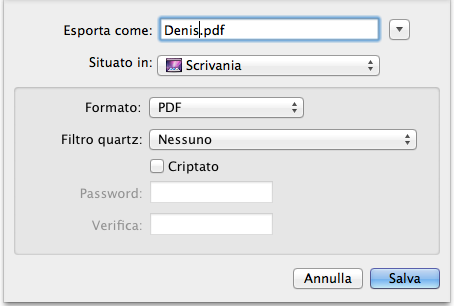
Per trasformarla in immagine, cambiate il Formato da PDF a JPEG; in questo modo, dopo aver stabilito anche la qualità della stessa, il sistema provvederà a creare un’immagine della pagina selezionata, direttamente nella cartella predefinita. Tale operazione, può tranquillamente essere eseguita con un qualsiasi PDF senza alcun limite.
Allo stesso modo, avviando un’immagine .JPEG o .PNG è possibile creare un documento, selezionando esporta come .PDF e, nel caso in cui se ne senta la necessità, cliccando Criptato, potrete aggiungervi una password per proteggerlo da eventuali occhi indiscreti. Tale guida può essere eseguita da una qualsiasi versione di Mac OS X, in cui è presente l’utility Anteprima.